Izveidojiet konta attēla iestatījumu saīsni operētājsistēmā Windows 10
Pēc noklusējuma Windows 10 katram lietotāja kontam piešķir plakanu lietotāja attēlu ar pelēku fonu un lietotāju, kas attēlots ar baltām līknēm. Attēlu var mainīt vēlāk sadaļā Iestatījumi. Ja bieži maināt lietotāja attēlu vai vēlaties ātrāk piekļūt attiecīgajām opcijām, sistēmā Windows 10 varat izveidot saīsni Konta attēla iestatījumi.
Reklāma
Lietotāja attēls būs redzams katru reizi, kad pierakstīsities ar savu Windows 10 kontu. Tas ir redzams arī izvēlnē Sākt kā mazs apaļš sīktēls.


Noklusējuma attēla vietā varat izmantot savu iecienītāko fona attēlu vai īsto fotoattēlu. Ja jūsu konts ir Microsoft konts, iestatītais attēls tiks augšupielādēts Microsoft serveros un izmantots visos to mākoņpakalpojumos, piemēram, OneDrive, Office 365 un tā tālāk. Pēc noklusējuma tas tiks sinhronizēts visās jūsu ierīcēs.
Lai izveidotu konta attēla iestatījumu saīsni operētājsistēmā Windows 10, rīkojieties šādi.
- Ar peles labo pogu noklikšķiniet uz tukšās vietas darbvirsmā. Konteksta izvēlnē atlasiet Jauns — saīsne (skatiet ekrānuzņēmumu).

- Saīsnes mērķa lodziņā ierakstiet vai kopējiet un ielīmējiet šo:
explorer.exe ms-settings: jūsu informācija

- Izmantojiet rindiņu "Konta attēls" bez pēdiņām kā saīsnes nosaukumu. Patiesībā jūs varat izmantot jebkuru vārdu, kuru vēlaties. Kad esat pabeidzis, noklikšķiniet uz pogas Pabeigt.

- Tagad ar peles labo pogu noklikšķiniet uz izveidotās saīsnes un atlasiet Rekvizīti.
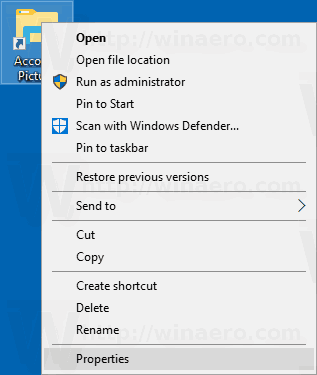
- Ja vēlaties, cilnē Īsceļi varat norādīt jaunu ikonu. Padoms. Varat izmantot jebkuru ikonu no faila c:\windows\system32\imageres.dll.

- Noklikšķiniet uz Labi, lai lietotu ikonu, pēc tam noklikšķiniet uz Labi, lai aizvērtu saīsnes rekvizītu dialoglodziņu.

Tu esi pabeidzis! Veiciet dubultklikšķi uz tikko izveidotās saīsnes, lai pārbaudītu to darbībā. Tas atvērs nākamo lapu.

Tagad varat pārvietot šo saīsni uz jebkuru ērtu vietu, piespraudiet to uzdevumjoslai vai Sākt,pievienot visām lietotnēm vai pievienot ātrajai palaišanai (skatiet, kā iespējot ātro palaišanu). Jūs varat arī piešķirt globālo karsto taustiņu uz jūsu saīsni.
